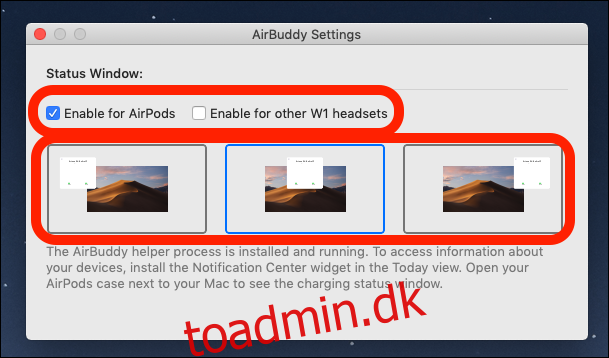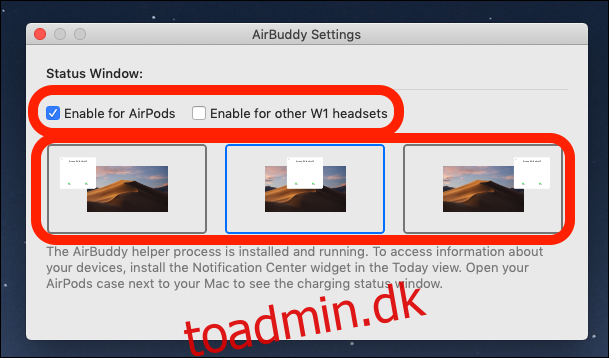AirPods er ret imponerende; det er der lidt tvivl om. Men selvom de opretter forbindelse til iOS-enheder uden besvær, kan deres integration med macOS være meget mere besværlig. Dette værktøj løser det, og det ser fantastisk ud, mens det gør det.
Som du ved, hvis du ejer AirPods, er tilslutning af dem til en iOS-enhed efter den første parring et simpelt tilfælde af at vælge dem som en lydudgang. Det er næsten magisk, men når det kommer til at vælge AirPods til brug på en Mac, kan du stå og fumle rundt med Bluetooth-indstillinger eller prøve at vælge de rigtige udgange i System Preference-vinduer. Det er bare ikke nær så smart, som det burde være, og det er ærlig talt utilgiveligt, at macOS ikke opretter forbindelse til AirPods på samme måde som iOS gør.
Men du kan ordne det hele med AirBuddy, et letvægtsværktøj fra udvikleren Guilherme Rambo. Dette er udvikleren, der har skabt sig et navn ved at spotte enheder dybt inde i iOS beta-koden, før de bliver annonceret, så han kender tydeligvis sin vej omkring Xcode. Det viser sig også, fordi AirBuddy bringer iOS-lignende AirPod-funktionalitet til Mac’en, alt sammen for kun $5.
Når den er installeret, viser AirBuddy sig først, når du åbner AirPods opladningsetui i nærheden af din Mac. Når du gør det, vil du se en smuk, animeret repræsentation af dine AirPods og deres etui sammen med deres aktuelle opladningsstatus. Hvis du har set den ikoniske visning, som iOS-brugere får, når de gør det samme, ved du, hvad vi taler om, og det ser ud som hjemme på en Mac.
At se godt ud er én ting, men der er også funktionalitet her. For at forhindre den forbindelsesdans, som Mac-brugere er alt for fortrolige med, tilbyder AirBuddy en simpel “Klik for at forbinde”-knap, der forbinder din Mac med dine AirPods og vælger dem som output-mulighed, uden at du selv skal gøre noget. Det er en ting af skønhed, og igen, Apple burde have bygget dette ind i macOS.
Der er også mere til denne boks med tricks. AirBuddy leverer også en meddelelsescenter-widget, der ikke kun kan vise din AirPods batterilevetid, men også din Macs (forudsat at det er en bærbar computer). Oven i det, vises enhver iOS-enhed, der er tilsluttet den samme Mac, også der, så længe den er forbundet til det samme Wi-Fi-netværk. Det er alene prisen værd for entré!
Utroligt nok er der endnu mere på tilbud her. Mens AirPods er den største use case, vil AirBuddy også fungere fint med alt, der har en indbygget W1-chip. Det betyder, at der også er nogle Beats-muligheder på bordet.
Sådan installeres AirBuddy
Download AirBuddy. Den har en vejledende pris på $5, men du kan betale mere, hvis du vil.
Når den er installeret, skal du flytte AirBuddy til din Applications-mappe og starte den. Indstillingerne er ret ligetil, med to afkrydsningsfelter på tilbud. Sæt kryds ved dem, du har brug for, afhængigt af om du vil bruge AirPods eller et andet W1-aktiveret tilbehør. Du kan også vælge, hvor du ønsker, at animationen på skærmen skal vises, når den registrerer dine AirPods eller W1-tilbehør.